マイクロソフトのワードでグリッド線を表示させて使っていると、たまに文章がグリッド線に合わない現象が生じます。
パターンによって二通りの直し方がありますので、ご紹介させていただきます。
文章の一部分の行間がおかしくなっているパターン
この場合はワード文書の全範囲選択(CTRL+Aキー)をして、書式-段落(Office2007以上ではホーム-段落の右下ボタンをクリック)で表示されるダイアログのインデントと行間隔タブ中の「間隔」欄の行間を任意の行に設定することで直ります。
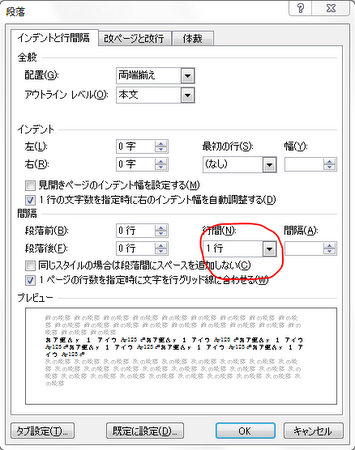
なお、通常の場合はこの行間の設定値が「1行」であることがほとんどです。
上記の行間調整で直らない場合
さきほどのダイアログのインデントと行間隔タブ中の「間隔」欄の「1ページの行数を指定時に文字を行グリッド線に合わせる」にとりあえずチェックを入れ、
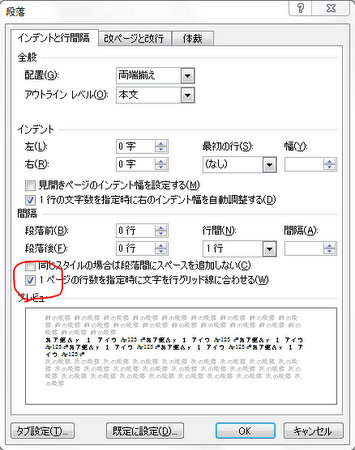
ファイルのページ設定(Office2007以上ではページレイアウト-ページ設定の右下ボタンをクリック)で表示されるダイアログの文字数と行数タブの中の文字数と行数の指定欄で「文字数と行数を指定する」欄のラジオボタンをクリックして、その下にある「文字数」及び行数に任意の数値を入れることで全体がグリッド線に合うように行間が変更されます。
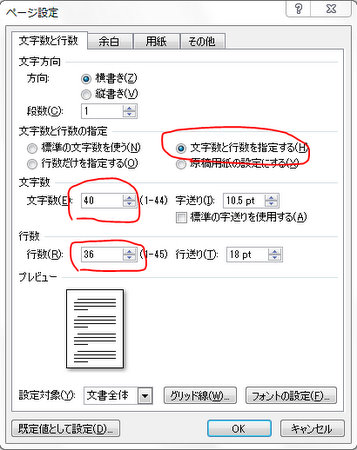
なお、グリッド線は表示-グリッド線(Office2007以上では表示-グリッド線のチェックボックスにチェックを入れる)で表示されるようになります。用途はおもに文章の整形などに用いられます。
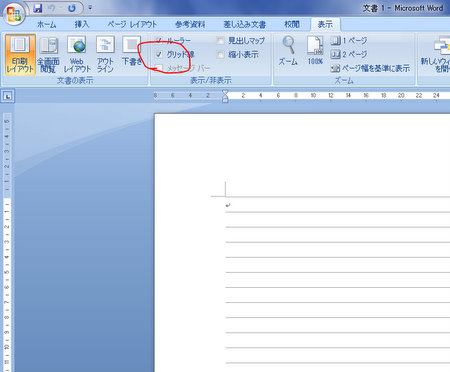
▼参考サイト
<118> Word のグリッド線を上手に使って文面の体裁を整える

<118> Word のグリッド線を上手に使って文面の体裁を整える - ブログ 〔情報リテラシー研究会〕
Wordで文書を作成したとき、2ページ目に少しばかり文章がはみ出したりして何となく見っともない。そのような経験をお持ちの方も多いのではないでしょうか。1ページ内に収めてしまいたい場合は、次の方法で簡単に収めることが出来ます。2ページ目にはみ...
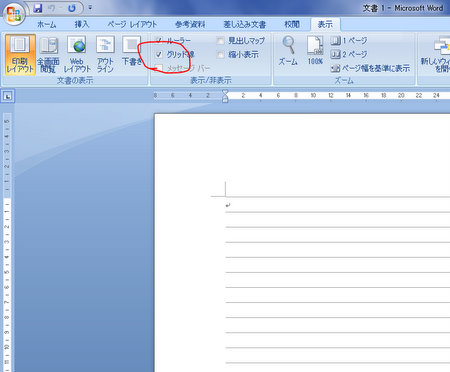
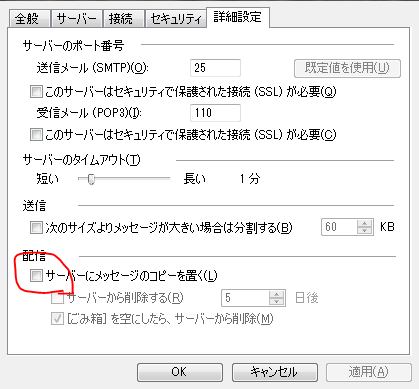
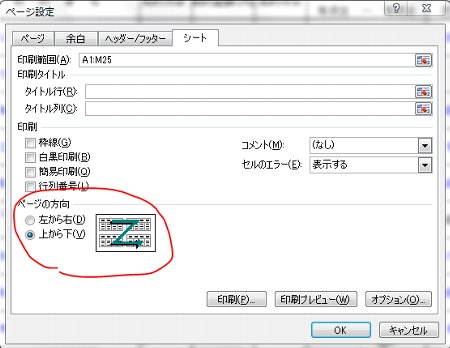
コメント